win10禁用taskhost.exe怎么操作?taskhost.exe占用资源的解决方法
时间:2022-12-06 00:11 来源:未知 作者:永春小孩 点击:载入中...次
| win10禁用taskhost.exe怎么操作?最近使用win10系统的用户反应系统中taskhost.exe进程非常占用系统资源的现象,是否可以将其禁用掉呢?taskhost.exe是系统的声音进程,出现这样的现象一般是因为系统中的音乐特效的问题导致taskhost.exe进程占用系统资源的,针对这样的问题大家可以参考本文中winwin7小编给大家介绍的方法来进行操作! 禁用taskhost.exe的操作方法:Ghost Win10 64位 LTSB正式装机版V1809(速度快,免激活) 1、在任务栏单击鼠标右键,在弹出的菜单中选择【声音】按钮; 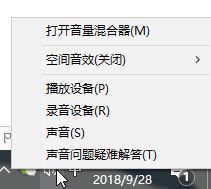 2、在弹出的声音界面切换到【播放】选卡,然后在下面选中“扬声器”,然后点击“属性”按钮; 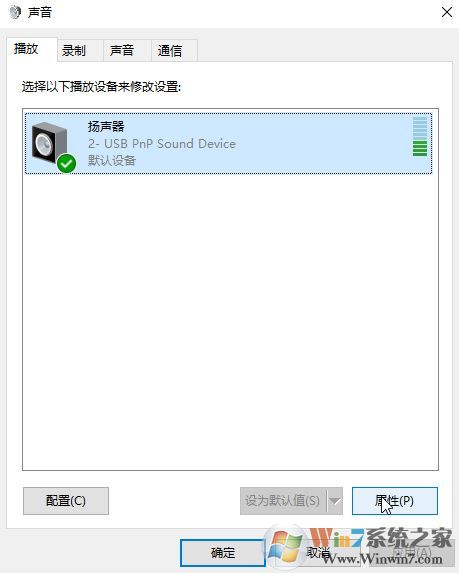 3.、在扬声器 属性界面切换到音效,在下面勾选禁用音效的选项,然后点击 应用 -确定 保存设置即可! 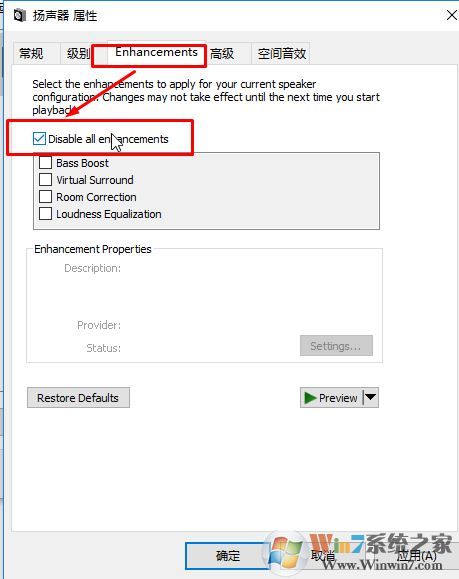 通过上述方法进行操作之后我们就可以有效解决taskhost.exe进程占用系统资源的操作方法! (责任编辑:ku987小孩) |